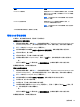User Guide-Windows 7
密碼 功能
DriveLock 主要密碼* 保護對受 DriveLock 保護的內建硬碟之存取,並用來解
除對 DriveLock 的保護。此密碼是在 DriveLock 密碼啟
動程序中設定的。
附註: 您必須先設定 BIOS 管理員密碼,然後才能設定
DriveLock 密碼。
DriveLock 使用者密碼* 保護對受 DriveLock 保護的內建硬碟之存取,在
DriveLock 密碼啟動程序中設定。
附註: 您必須先設定 BIOS 管理員密碼,然後才能設定
DriveLock 密碼。
*如需各個密碼的詳細資料,請參閱下列主題。
管理 BIOS 管理員密碼
若要設定、變更或刪除此密碼,請依照下列步驟執行:
設定新的 BIOS 管理員密碼
1. 開啟或重新啟動電腦,接著按 esc,或者當畫面底部顯示「Hold the Volume Down button to enter
the BIOS Startup Menu」(按住降低音量按鈕以進入 BIOS 啟動功能表)訊息時按住音量按鈕。
2. 按下 f10 鍵以進入 Computer Setup(電腦設定)。
3. 使用指標裝置或方向鍵選取安全性 > 設定 BIOS 管理員密碼,接著依照畫面指示進行操作。
4. 系統出現提示時,輸入密碼。
5. 系統出現提示時,再次輸入新密碼以進行確認。
6. 若要儲存變更並結束 Computer Setup,請按一下儲存圖示,接著依照畫面上的指示進行操作。
- 或 -
使用方向鍵選取 Main(主要功能表)> 儲存變更並結束,接著依照畫面上的指示進行操作。
當電腦重新啟動時,您的變更便會生效。
變更 BIOS 管理員密碼
1. 開啟或重新啟動電腦,接著按 esc,或者當畫面底部顯示「Hold the Volume Down button to enter
the BIOS Startup Menu」(按住降低音量按鈕以進入 BIOS 啟動功能表)訊息時按住音量按鈕。
2. 按下 f10 鍵以進入 Computer Setup(電腦設定)。
3. 使用指標裝置或方向鍵選取安全性 > 變更密碼,接著依照畫面上的指示進行操作。
4. 出現提示時,輸入您目前的密碼。
5. 出現提示時,再次輸入您的新密碼以進行確認。
6. 如果要儲存變更並離開 Computer Setup(電腦設定),請按一下螢幕左下角的 Save(儲存)圖
示,然後依照畫面上的指示繼續執行。
- 或 -
使用方向鍵選取 Main(主要功能表)> 儲存變更並結束,接著依照畫面上的指示進行操作。
當電腦重新啟動時,您的變更便會生效。
使用密碼 51